-
-
-
-
-
-
-
Gekleurde streepvorming zichtbaar met een tussenafstand van ongeveer 2.5 cm
-
Onscherpe afdrukken, verticale strepen of verkeerde uitlijning
-
Afbeeldingen of foto's worden afgedrukt met de verkeerde kleuren
-
Randen van de afbeelding vallen weg bij het randloos afdrukken
-
Op de gekopieerde afdruk verschijnen ongelijke kleuren, vegen, vlekken of rechte lijnen
-
Er verschijnt een webachtig patroon (ook wel "moiré" genoemd) op de gekopieerde afbeelding
-
De achterkant van het origineel is te zien op de gekopieerde afbeelding
-
-
Basisprincipes — Mac OS
In de uitleg in dit gedeelte wordt TextEdit gebruikt als voorbeeld.De precieze werking en schermen hangen af van de toepassing.Zie de Help van de toepassing voor meer informatie.
-
Laad papier in de printer.
-
Open het bestand dat u wilt afdrukken.
-
Selecteer Afdrukken in het menu Bestand of een andere opdracht om het afdrukdialoogvenster te openen.
Klik indien nodig op Toon details of
 om het afdrukvenster te vergroten.
om het afdrukvenster te vergroten.
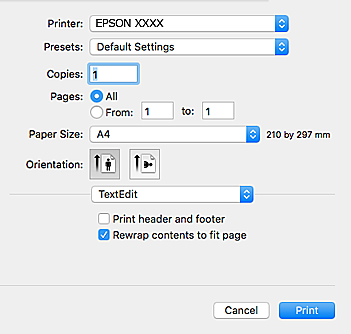
-
Geef de volgende instellingen op.
-
Printer: selecteer uw printer.
-
Voorinstellingen: gebruik deze optie wanneer u de opgeslagen instellingen wilt gebruiken.
-
Papierformaat: selecteer het papierformaat dat u in de printer hebt geplaatst.Selecteer een "randloos" papierformaat voor het afdrukken zonder marges.
-
Afdrukstand: selecteer de afdrukstand die u in de toepassing hebt ingesteld.
Opmerking:-
Als de bovenstaande menu's niet worden weergegeven, sluit dan het afdrukvenster, selecteer Pagina-instelling in het menu Bestand en geef vervolgens instellingen op.
-
Selecteer de liggende afdrukstand voor het afdrukken op enveloppen.
-
-
Selecteer Printerinstellingen in het snelmenu.
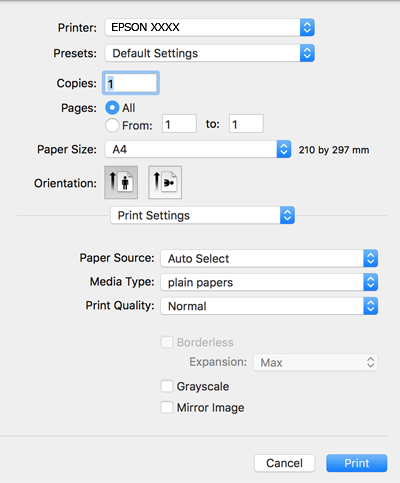 Opmerking:
Opmerking:Als in OS X Mountain Lion of later het menu Printerinstellingen niet wordt weergegeven, is het Epson-printerprogramma fout geïnstalleerd.
Selecteer Systeemvoorkeuren in het menu
 > Printers en scanners (of Afdrukken en scannen, Afdrukken en faxen), verwijder de printer en voeg de printer opnieuw toe.Zie het volgende om een printer toe te voegen.
> Printers en scanners (of Afdrukken en scannen, Afdrukken en faxen), verwijder de printer en voeg de printer opnieuw toe.Zie het volgende om een printer toe te voegen.
-
Geef de volgende instellingen op.
-
Afdrukmateriaal: selecteer het type papier dat u hebt geladen.
-
Afdrukkwaliteit: selecteer de afdrukkwaliteit.Wanneer u Fijn selecteert, krijgt u afdrukken van betere kwaliteit, maar het afdrukken duurt mogelijk langer.
-
Uitbreiding: beschikbaar wanneer het randloos papierformaat is geselecteerd.Bij het randloos afdrukken worden de afdrukgegevens enigszins vergroot ten opzichte van het papierformaat. Dit zorgt ervoor dat u geen witruimte krijgt rondom.Selecteer de mate van vergroting.
-
Grijswaarden: selecteer om af te drukken in zwart-wit of grijswaarden.
-
-
Klik op Druk af.
